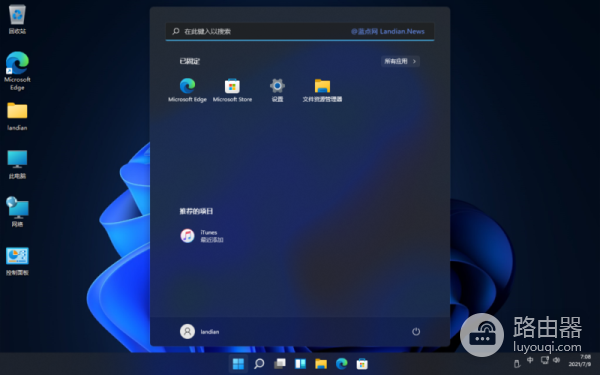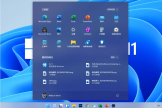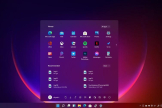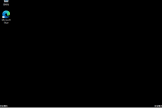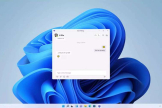Win11更新后进入安全模式闪屏决方式一览
今日不少用户都在找Win11更新后进入安全模式闪屏决方式一览的使用教程,很多小伙伴还没找到正确的使用教程,不要着急,下面就给大家带来详细的图文教程,步骤拆解,详细介绍使用的每一个步骤!
如果您的Win11更新后进入安全模式时出现闪屏问题,您可以尝试以下解决方法:
1. 重启电脑:尝试重新启动您的电脑。有时候,简单的重启可以解决一些临时的问题。
2. 启动修复:使用Windows启动修复功能来修复系统文件错误。您可以在安全模式下按下Win + X,然后选择“Windows PowerShell(管理员)”。在命令提示符下,输入“sfc /scannow”并按下回车键。等待系统扫描并修复任何发现的错误。
3. 卸载最近安装的程序:如果问题发生在最近安装的程序之后,您可以尝试卸载这些程序。在安全模式下,按下Win + X,然后选择“应用和功能”。选择最近安装的程序,然后点击“卸载”。
4. 检查驱动程序:可能是某个驱动程序与Win11的更新不兼容导致问题。您可以尝试更新或回滚某些驱动程序来解决问题。在安全模式下,按下Win + X,然后选择“设备管理器”。展开相关的设备类别,右键点击驱动程序,选择“更新驱动程序”或“回滚驱动程序”。
5. 恢复系统:如果以上方法都无效,您可以尝试恢复到之前的系统状态。在安全模式下,按下Win + X,然后选择“控制面板”。点击“系统和安全”,然后选择“恢复”。选择“恢复此计算机”并按照向导进行步骤。